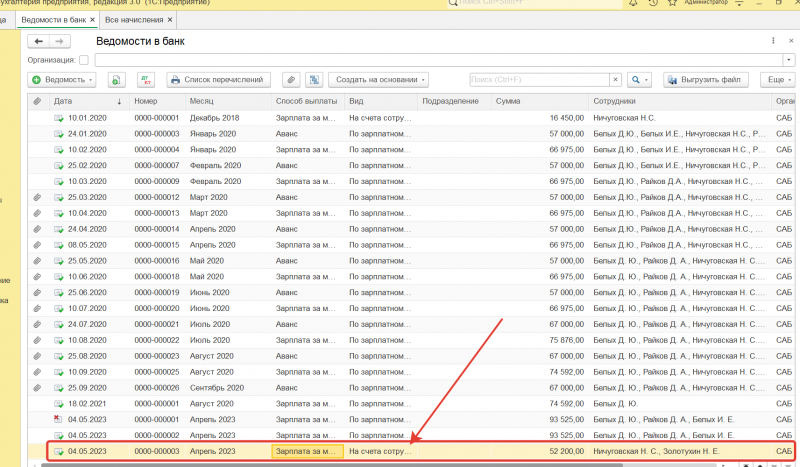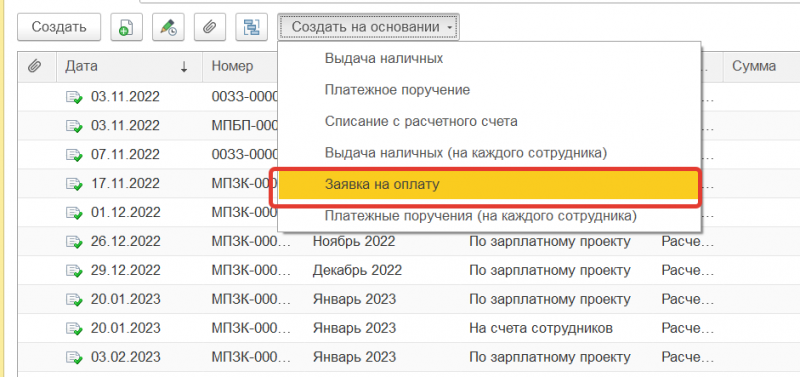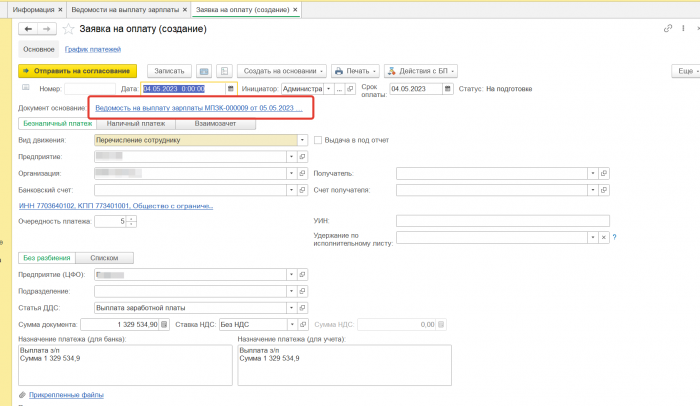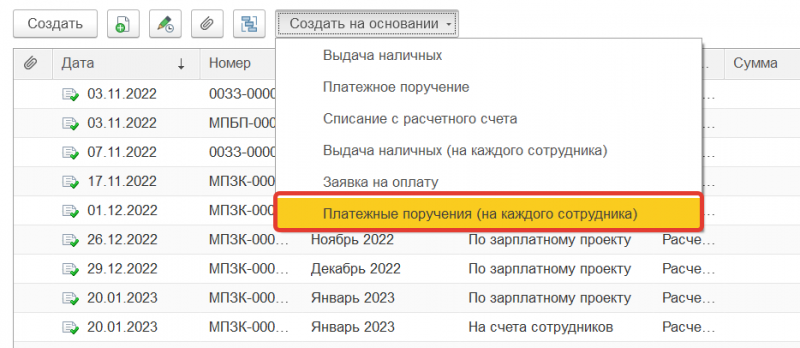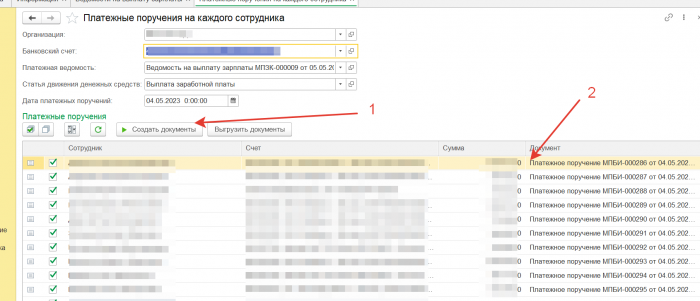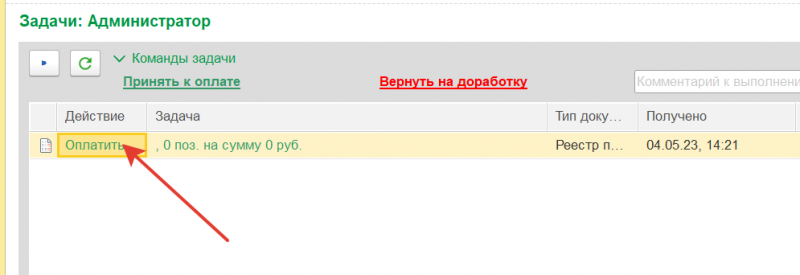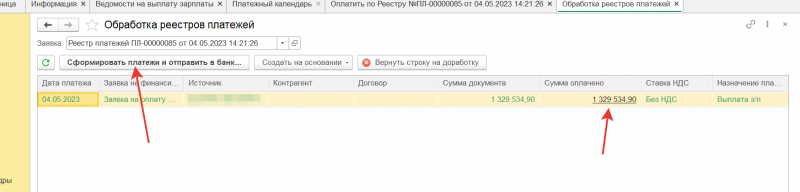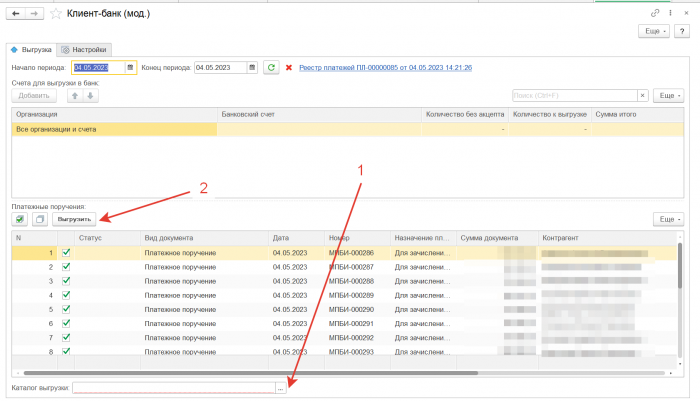Создание заявки по Заработной плате, выплата которых на лицевые счета сотрудников: различия между версиями
Ovseyko v (обсуждение | вклад) Нет описания правки |
Ovseyko v (обсуждение | вклад) Нет описания правки |
||
| (не показаны 2 промежуточные версии этого же участника) | |||
| Строка 7: | Строка 7: | ||
[[Файл:2023-05-04 14-15-16.png|центр|мини|800x800пкс]]2. После того как находим нужный документ, нажимаем кнопку "'''Создать на основании'''", и выбираем пункт '''Заявка на оплату'''. После открывается форма Заявки, где же заполнены реквизиты из Ведомости, так же основным из ''реквизитов'' ''"Документ-основание" прикрепляется Ведомость'' на основании которой создавалась заявка. Просматриваем заполнение заявки, и отправляем ее на согласование и исполнение, аналогично обычным заявкам. | [[Файл:2023-05-04 14-15-16.png|центр|мини|800x800пкс]]2. После того как находим нужный документ, нажимаем кнопку "'''Создать на основании'''", и выбираем пункт '''Заявка на оплату'''. После открывается форма Заявки, где же заполнены реквизиты из Ведомости, так же основным из ''реквизитов'' ''"Документ-основание" прикрепляется Ведомость'' на основании которой создавалась заявка. Просматриваем заполнение заявки, и отправляем ее на согласование и исполнение, аналогично обычным заявкам. | ||
[[Файл:2023-05-04 | [[Файл:2023-05-04 15-03-00.png|центр|мини|800x800пкс]] | ||
[[Файл:2023-05-04 14-47-47.png|центр|мини|700x700пкс]] | [[Файл:2023-05-04 14-47-47.png|центр|мини|700x700пкс]] | ||
3. Следующее действие, что должны выполнить в Ведомости, это создать '''Платежные Поручения('''далее ПП) на каждого сотрудника, чтобы это сделать, нажимает '''Создать на основании''' и выбираем пункт '''"Платежные поручения" (на каждого сотрудника)''' | 3. Следующее действие, что должны выполнить в Ведомости, это создать '''Платежные Поручения('''далее ПП) на каждого сотрудника, чтобы это сделать, нажимает '''Создать на основании''' и выбираем пункт '''"Платежные поручения" (на каждого сотрудника)''' | ||
[[Файл:2023-05-04 15-04-06.png|центр|мини|800x800пкс]] | |||
Далее откроется форма создания документов, где указывается основные реквизиты, как Организация, Банковский счет(иногда нужно заполнить, так как бывает несколько счетов), ведомость, статья и дата. Внизу располагается список сотрудников, их счетов и сумм. Обязательно проверяем, чтобы у всех сотрудников был указан номер счета. | |||
[[Файл:2023-05-04 14- | Чтобы создать ПП нужно нажать кнопку по стрелке "1", после ее нажатия появляются документы указанные по стрелке "2". | ||
После того как документы в обработке создадутся, ее можно закрыть. | |||
[[Файл:2023-05-04 14-54-18.png|центр|мини|700x700пкс]]4. Далее, процесс по заявки следующий: | |||
''<small>Первые четыре пункта, аналогичны обычной заявке</small>'' | |||
1. После создания и отправления заявки по маршруту, заявка проходит этап согласования. | |||
2. После этапа согласования, она переходит к Исполнителю, который добавляет в Платежный календарь. | |||
3. В Платежном календаре, Исполнитель формирует реестры на оплату. | |||
4. Сформированный реестр, отправляет на согласование. | |||
[[Файл:2023-05-04 | |||
5. После согласования реестра, реестра приходит Исполнителю на выполнение: | |||
Итак чем отличается этот пункт, от обычных заявок на оплату, когда Исполнителю приходит реестра на оплату, он открывает на начальной странице задачу. | |||
[[Файл:2023-05-04 16-22-32.png|центр|мини|800x800пкс]] | |||
В открывшимся окне в форме задачи нажимает сформировать платежи. | |||
[[Файл:2023-05-04 16-22-07.png|центр|мини|700x700пкс]] | |||
Далее открывается форма обработки реестров платежей, где мы сначала проваливаемся в колонку "сумма оплачено", и проводим все ПП что там находятся. | |||
Далее нажимаем, "'''Сформировать платежки и отправить в банк"''' | |||
[[Файл:2023-05-04 16-23-26.png|центр|мини|800x800пкс]] | |||
После нажатия кнопки, откроется обработка выгрузки в банк, где под номером "1" нужно указать путь выгрузки, под номером "2", кнопка, при нажатии на которую сформируется файл, в указанном пути. | |||
[[Файл:2023-05-04 16-24-50.png|центр|мини|700x700пкс]] | |||
И в завершении, созданный файл, уже загружаем в банк и оплачиваем. | |||
Текущая версия от 14:35, 4 мая 2023
Создание заявки по Заработной плате, выплата которых на лицевые счета сотрудников
Расскажем подробнее как создать Заявку:
- Первое что нам понадобится - это документ ведомость в банк, далее документ с видом: На счета сотрудников
2. После того как находим нужный документ, нажимаем кнопку "Создать на основании", и выбираем пункт Заявка на оплату. После открывается форма Заявки, где же заполнены реквизиты из Ведомости, так же основным из реквизитов "Документ-основание" прикрепляется Ведомость на основании которой создавалась заявка. Просматриваем заполнение заявки, и отправляем ее на согласование и исполнение, аналогично обычным заявкам.
3. Следующее действие, что должны выполнить в Ведомости, это создать Платежные Поручения(далее ПП) на каждого сотрудника, чтобы это сделать, нажимает Создать на основании и выбираем пункт "Платежные поручения" (на каждого сотрудника)
Далее откроется форма создания документов, где указывается основные реквизиты, как Организация, Банковский счет(иногда нужно заполнить, так как бывает несколько счетов), ведомость, статья и дата. Внизу располагается список сотрудников, их счетов и сумм. Обязательно проверяем, чтобы у всех сотрудников был указан номер счета.
Чтобы создать ПП нужно нажать кнопку по стрелке "1", после ее нажатия появляются документы указанные по стрелке "2".
После того как документы в обработке создадутся, ее можно закрыть.
4. Далее, процесс по заявки следующий:
Первые четыре пункта, аналогичны обычной заявке
1. После создания и отправления заявки по маршруту, заявка проходит этап согласования.
2. После этапа согласования, она переходит к Исполнителю, который добавляет в Платежный календарь.
3. В Платежном календаре, Исполнитель формирует реестры на оплату.
4. Сформированный реестр, отправляет на согласование.
5. После согласования реестра, реестра приходит Исполнителю на выполнение:
Итак чем отличается этот пункт, от обычных заявок на оплату, когда Исполнителю приходит реестра на оплату, он открывает на начальной странице задачу.
В открывшимся окне в форме задачи нажимает сформировать платежи.
Далее открывается форма обработки реестров платежей, где мы сначала проваливаемся в колонку "сумма оплачено", и проводим все ПП что там находятся.
Далее нажимаем, "Сформировать платежки и отправить в банк"
После нажатия кнопки, откроется обработка выгрузки в банк, где под номером "1" нужно указать путь выгрузки, под номером "2", кнопка, при нажатии на которую сформируется файл, в указанном пути.
И в завершении, созданный файл, уже загружаем в банк и оплачиваем.